インターネットでページを閲覧していて、いきなり画面右下に広告のポップアップが表示されたことはありませんか?
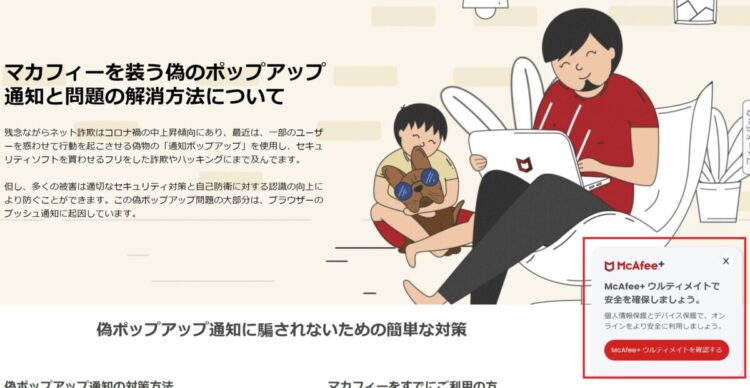
×を押せば閉じる広告もありますが、悪質な広告だと
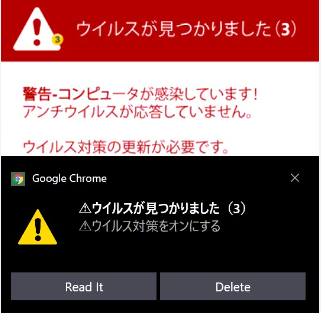
「ウイルスに感染しました」などと不安を煽るようなポップアップが、何度消しても出てくる場合があります。本当にウイルスに感染してしまったのかな?このポップアップに従わないといけないのかな?と不安になりますよね。
ですが、怪しいポップアップ広告は一切クリックしないでください!
以降で、ポップアップをブロックする方法を解説します。
Chromeでポップアップを消す方法
※本手順は、Google Chromeでの方法となります
Google Chromeの設定を開く
Google Chromeの右上にある3点マークをクリックし、「設定」を開きます。
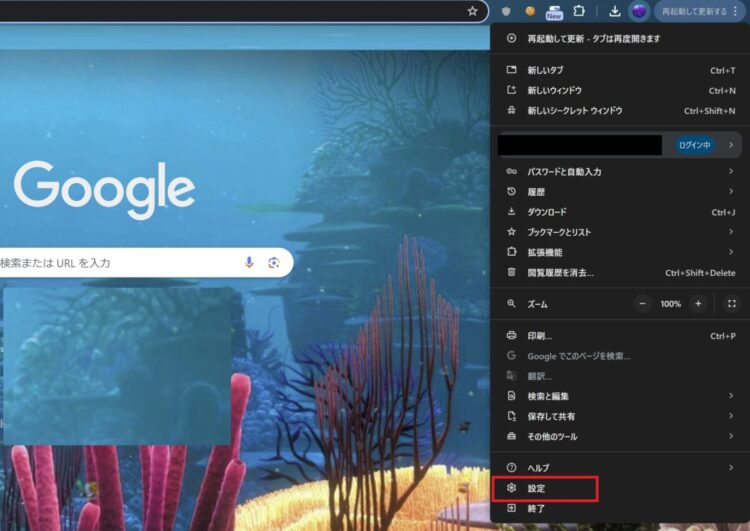
検索窓に「通知」と入力
検索窓に「通知」と入力します。
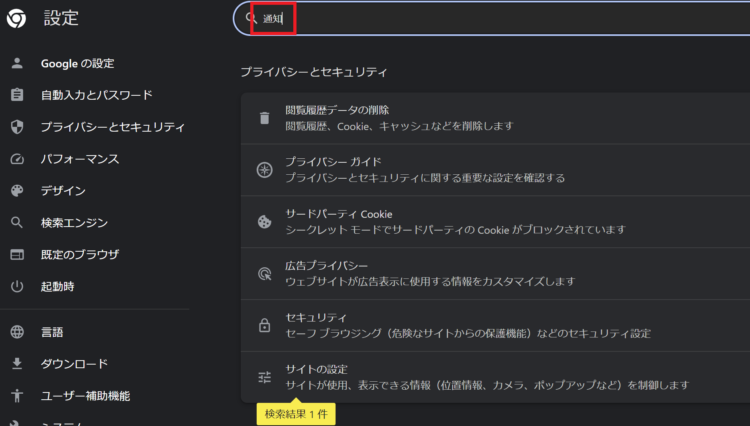
一番下にある「サイトの設定」をクリックします。
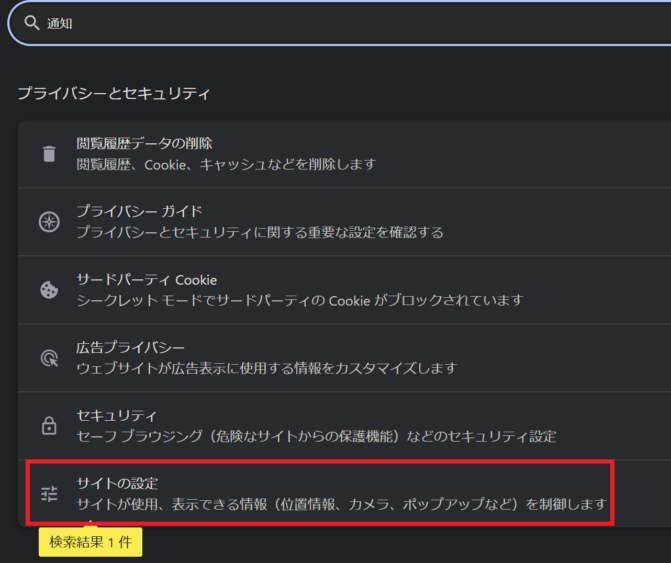
「通知」を開く
「通知」をクリックします。
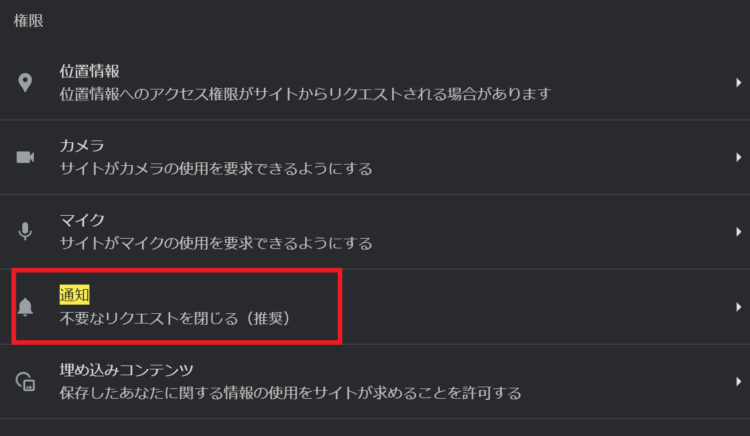
「通知の送信を許可するサイト」に、見覚えのない、あるいはポップアップでしつこく通知が出てくるサイトがあれば、
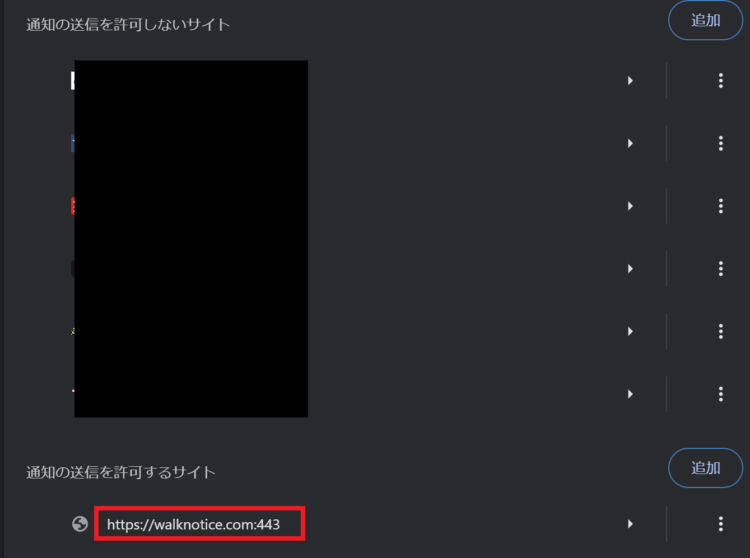
右側の3点マークから「ブロック」をクリックします。
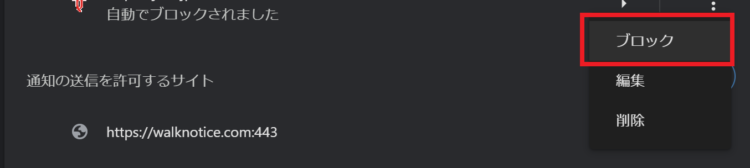
これで対応完了です。
先ほどまでしつこく出てきていたポップアップ広告が出てこなくなったかと思います。
【補足】「不要なリクエストを閉じる」設定にしておく
「デフォルトの操作」は、「不要なリクエストを閉じる(推奨)」にしておくことをおすすめします。
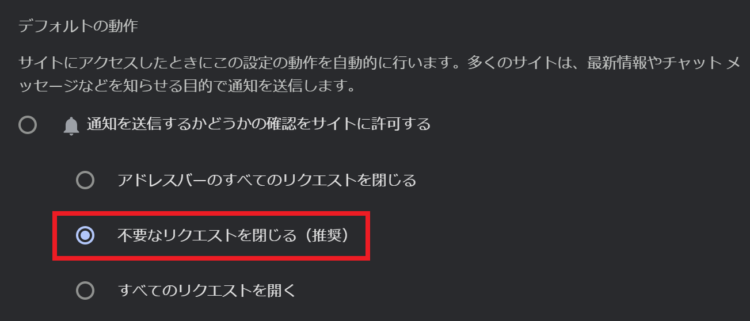
この設定にしておくことによって、不要なポップアップや怪しい広告などをある程度自動でブロックしてくれるようになります。
しかし、すべての広告をブロックしてくれるわけではないので、もし邪魔なポップアップが出てきたらその都度本手順で対応が必要です。
まとめ
今回は、Google Chromeで右下に出てくるポップアップを消す方法について解説しました。
「ウイルスに感染しました」「個人情報が流出しています」など不安を煽るような広告だと、ついクリックして対応しなくては・・・!と焦ってしまいますが、何度も言いますが広告をクリックしないでください。
Google Chrome以外でも、各ブラウザでポップアップ広告をブロックする方法がありますので、それらは以下サイトを参考に対応してみてください。
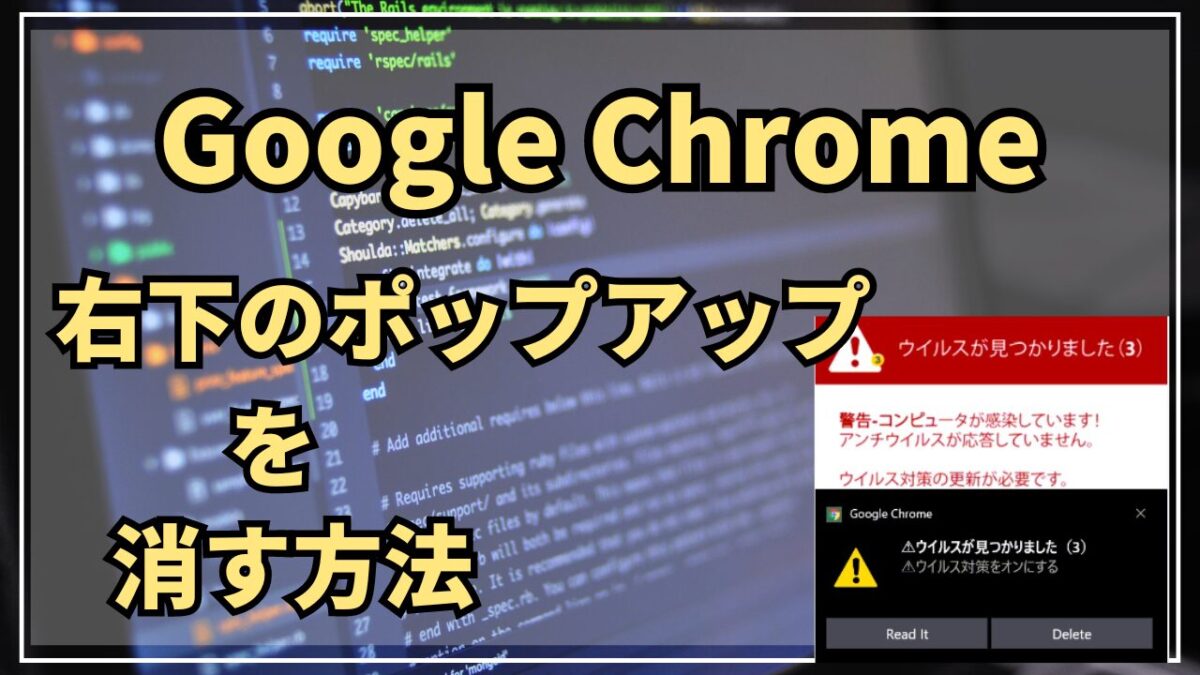



コメント